教程 - 马达控制中心(MCC)
本教程简要介绍了EasyPower电机控制中心(MCCs)。
创建一个电动机控制柜
- 点击文件>新建>新建单线图打开一个新的单线图。
- 在单线图窗口上点击
 最大化,如果需要的话,可以放大单线图填满整个窗口。
最大化,如果需要的话,可以放大单线图填满整个窗口。 - 在设备面板里面, 选择
 MCC。指针变为一个MCC的符号。点击单线图的任何地方放置电动机控制柜。
MCC。指针变为一个MCC的符号。点击单线图的任何地方放置电动机控制柜。
提示: 如果您正在查看起始页,您可以点击新建打开一个空白单线图。
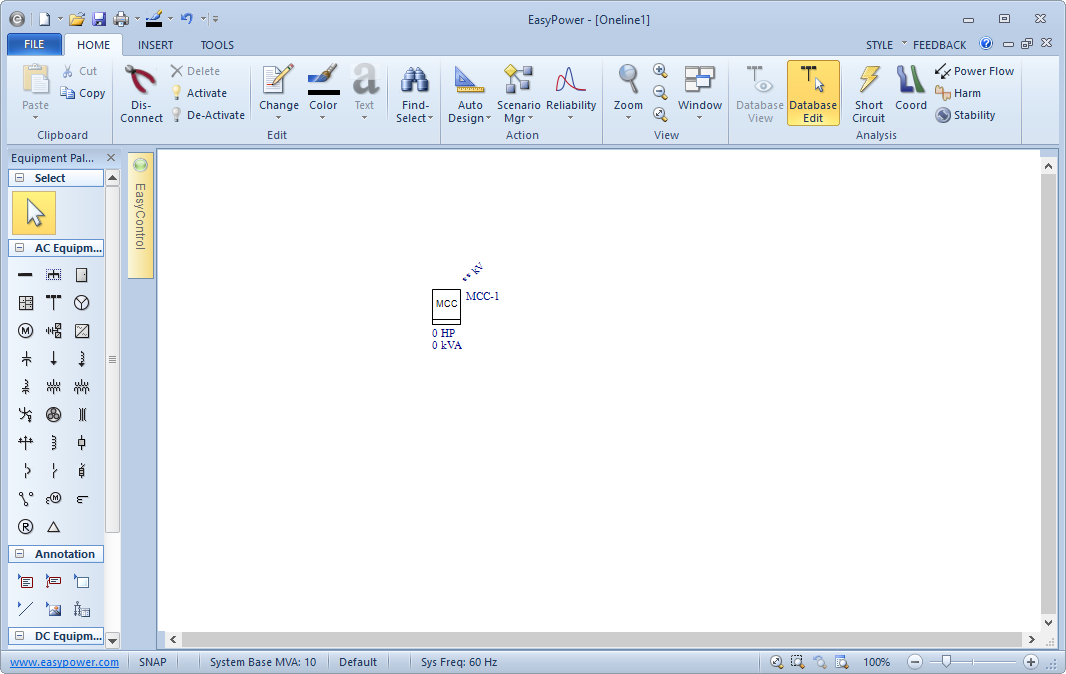
图23-1:单线图的电动机控制柜视图
根据你的设置,你可能需要再次点击 电动机控制柜,或点击
电动机控制柜,或点击 选择箭头返回到指针。
选择箭头返回到指针。
输入电动机控制柜数据
- 双击你刚刚添加到单线图的电动机控制柜。
- 在连接信息区域,注意基准电压旁边的红色感叹号框,这表明这项信息是必须输入的。在框中输入0.48。
- 点击描述标签。在电动机控制柜电子表格创建向导对话框中,选择2作为要创建的行数,然后点击确定。
在电动机控制柜数据对话框中,注意有几个选项卡。该规格标签包含电动机控制柜输入信息字段。大多数在分析计算中是不需要的。在本教程中,假设单位设置为美制,而不是公制。
注释: 你可以通过拖动其边缘调整电动机控制柜数据对话框。你也可以通过点击 最大化按钮最大化屏幕上的对话框。
最大化按钮最大化屏幕上的对话框。
- 在电动机控制柜电子表格中输入数据,就像你在其它标准的电子表格如Excel 中操作一样。当你输入数据的时候,数据被进行验证。
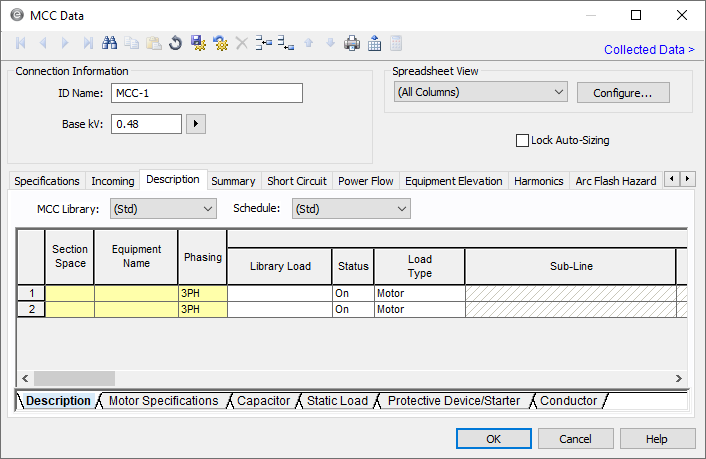
图23-2:MCC数据对话框
当你查看描述标签(见下文)的时候,该电动机控制柜的电子表格工具栏包含额外的选项。你必须点击电子表格中某个位置,使工具栏按钮可用。
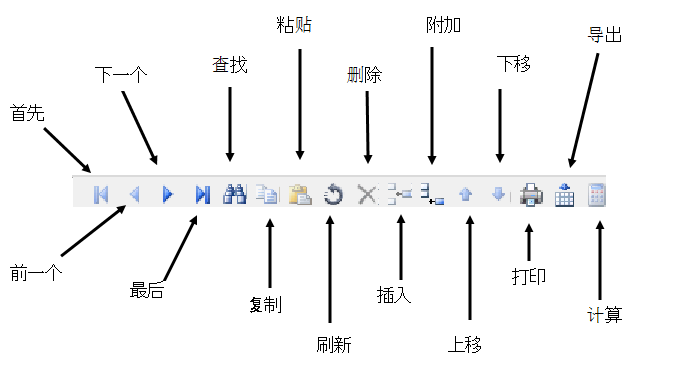
图23-3:电动机控制柜电子表格工具栏
该电子表格有它自己的滚动条用于滑动。你还可以使用电子表格(如下所示)的底部的选项卡来移动到电子表格的不同部分。

图23-4:电动机控制柜电子表格部分
对于分析数据不准确的元素以红色突出显示。注意, 电机马力元素是红色的。每个电动机控制柜电动机必须有一个电动机马力来验证分析研究。
- 在电动机规格下,通过输入75使第一排电机马力列的第一个电动机马力为75。然后点击不同的单元格,存储这一变化。
该电机马力元素不再是红色,表明它现已输入有效数据。此外,在电机马力, 电机PF (功率因数),和电机效率列的基础上, 电机有功功率和电机无功功率 区域能够自动计算,但不能手动编辑。
所有可以计算出的元素通过粗体列标题表示。注意下面的图中电机X/R列标题是粗的。

- 点击第一电机X/R元素和在工具栏点击
 计算。该程序计算并显示X/R值。
计算。该程序计算并显示X/R值。
注释: 为了计算X / R值,你必须输入一个电机马力。
- 在电子表格的第二行的 Load Type 列中,选择负载 。在电子表格点击不同的元素,存储这一改变。
- 在电子表格的静态负荷部分,输入30kW以及10 kVAR。
- 在电动机控制柜数据 对话框中选择概要 标签。电动机控制柜的电子表格数据计算结果的基本信息在此显示。
- 选择短路 标签。
- 点击计算。
- 选择潮流标签。
- 点击确定关闭电动机控制柜数据对话框。
如果你不想让程序计算电机的X / R值,你也可以手动输入。
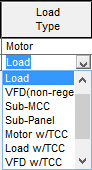
图23-6:负载类型选择
注意电机规格元素不再可用。该静态负荷 元素现在能够被编辑。
由于电动机控制柜分析计算不需要电机和负载类型中输入的保护器/启动,或者导体数据,你现在不需要对它们做任何事情。
在描述下,你会发现一个数据库负荷 列。这是为高级电动机控制柜表格用户服务的,他们需要在自定义设备库中输入典型的电动机控制柜电路。在Stdlib.mdb (设备库)中的预定义数据库负荷后,在电动机控制柜的电子表格中为整个电路的其余部分的元素选择该数据库的负载自动填充。
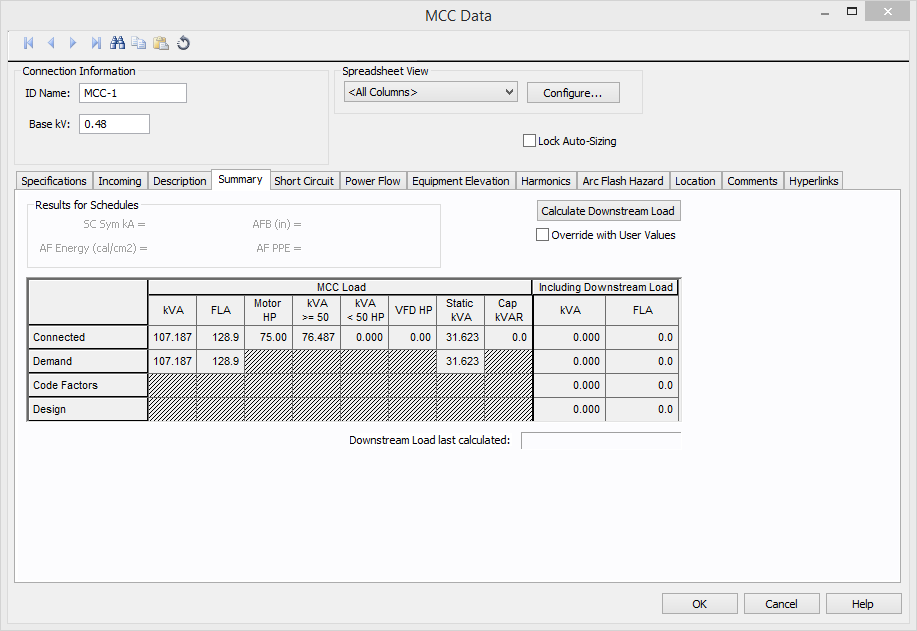
图23-7:电动机控制柜小结
注意,电机已经分成两组。ANSI标准规定适用于小于50马力和大于50马力电机的不同短路阻抗倍数(乘子)。更多信息请参见EasyPower用户指南或帮助中的“电机数据”部分。EasyPower将所有小于50马力和超过50马力的发动机组合在一起,并在短路焦点中将它们作为两个独立的发动机进行建模。
需要注意的是有一个包括下游负载部分。当单击 计算下游负载时, EasyPower 将自动遍历系统以添加下游负载。
该系统中还没有发电机,因此下游负载不会在本例中实施计算。在遍历算法中,EasyPower使用生成器确定上游分支方向。
在短路标签中的值对于电子表格中的电动机的短路阻抗的计算是必要的。你可以计算出平均X/R 或手动输入的量。
连接复功率使所有连接到电机和负荷的数据全部转换为kVA单位的结果的矢量和。你可以选择使用需求 , 代码因子, 或者设计kVA 这些选项。
电动机控制柜分析
如果你是一个高级 的EasyPower用户,你可以连接MCC到母线通过电缆,连接母线到电网,并EasyPower 执行短路,功率流计算在这个小系统。
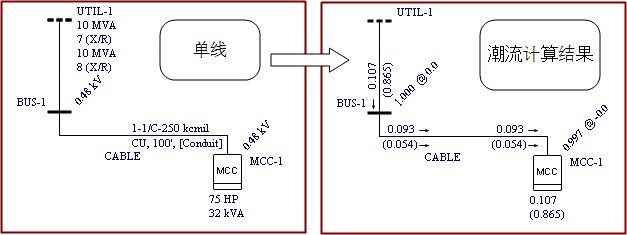
结论
本文简要介绍了EasyPower的电机控制中心设备。EasyPower帮助主题更深入地涵盖了这些特性和其他特性。要打开 帮助,请单击EasyPower窗口右上角的“帮助”或按F1。
帮助,请单击EasyPower窗口右上角的“帮助”或按F1。
